間違いなく、 Apple 時計は、身体活動に強く推奨されるデバイスです。 このスマートウォッチには、平均心拍数、または日々消費されたカロリーとして、私たちが日々行っているすべてのことを正確に知らせようとする非常に視覚的なツールがいくつかあります。 だが これらの興味深いデータをすべて表示するにはどうすればよいですか?
一日の終わりに 燃焼したカロリー数を確認してください 一日中、階段を歩いたり登ったり、身体活動をしたりするだけで、非常に簡単な方法でそれを行うことができます。 アップル腕時計 とから iPhone.

Apple Watchで消費されたカロリーを確認する
視覚的ではありませんが、Apple Watchは、私たちが日常的に行っている身体活動に関するすべての情報を提供します。 できるように これらのカロリーのクエリを作成し、 次の手順に従って実行できます。
- Apple Watchでデジタルクラウンのサイドボタンを押して、時計のすべてのアプリケーションにアクセスします。
- 探して 「アクティビティ」アプリケーション 異なる色のXNUMXつの円で表されます。
- 最初にアクティビティリングが表示され、デジタルクラウンを使用すると、移動中に消費されたカロリーの情報にアクセスできます。

これらは カロリーは積極的に燃焼しました。 受動的に消費されたカロリーを確認したい場合は、iPhoneに頼らなければなりません。
iPhoneで消費されたカロリーを確認する
はるかに詳細な情報にアクセスしたい場合は、iPhoneにアクセスする必要があります より多くのデータにアクセスできる そして真実は、モバイルでの相談がはるかに快適であることです。
- iPhoneでは、「アクティビティ」アプリケーションに移動します。
- 前のケースと同様に、入力するとすぐにアクティビティリングが表示され、少し下にアクティビティで消費されたカロリーが表示されます。
- 消費カロリーのグラフのすぐ下に、「合計」セクションがあります。 アクティブとパッシブの両方で消費されるカロリーが追加されます。 単純な減算により、カロリーを受動的に燃焼させることができます。
- 他の月のアクティビティ履歴を参照する場合は、左上隅をクリックして、アクティビティがあったすべての月にアクセスできます。
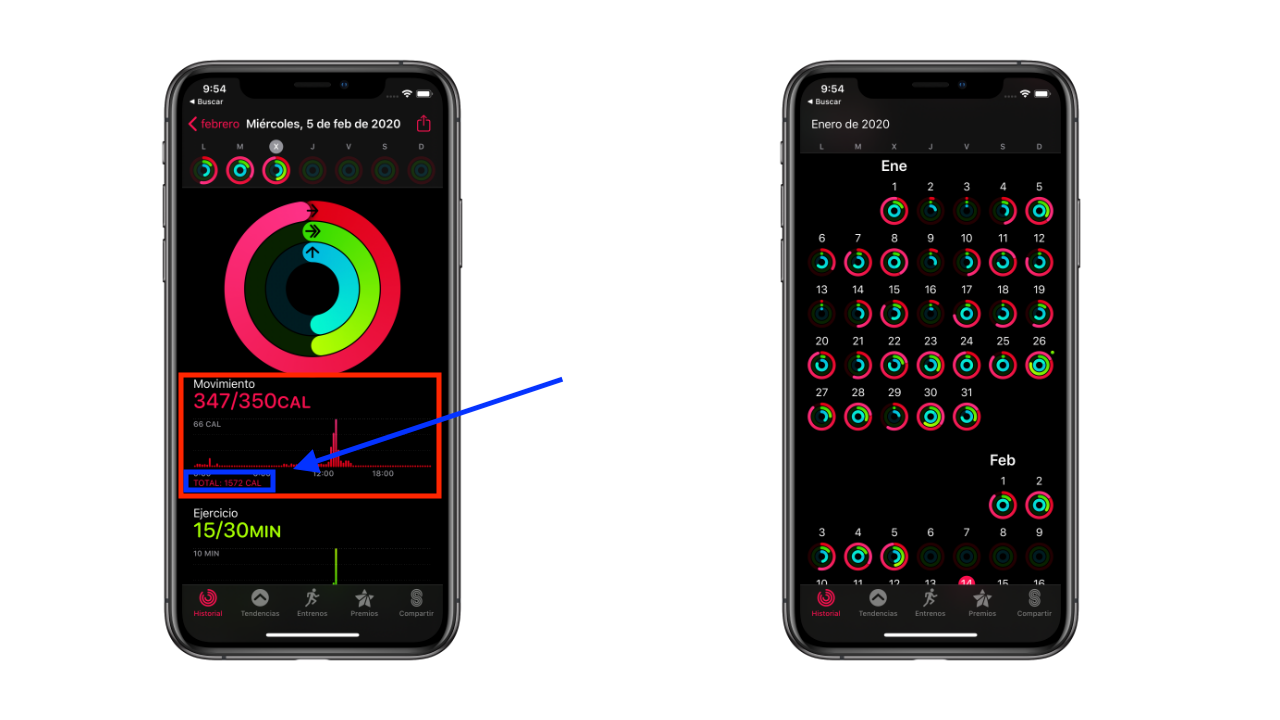 受動的に消費されるカロリーとは何ですか?
受動的に消費されるカロリーとは何ですか?
この記事では、さまざまな場面で、能動的および受動的に消費されるカロリーについて言及しています。 時計から得られるこれらのXNUMXつのデータは非常に異なっていますが、最初は同じであると考えることができます。 積極的に消費されるカロリーは、それが何であるかを知ることは非常に明白であるようです 身体活動などを行っている間に消費されるカロリー 走ったり、泳いだり、歩いたりします。
受動的に消費されるカロリーは、すべてに対応します 基礎代謝ニーズ 私たちの体が一日中必要とすること。 正常に機能するためには、体が特定のカロリーを消費しなければならないことに注意する必要があります(体温を維持し、心拍を上げるために)。 この値は 基礎代謝 入力した個人データに基づいて計算されます 健康 応用。 これらは単に生きるために燃焼される基本的なカロリーであると要約することができます。
